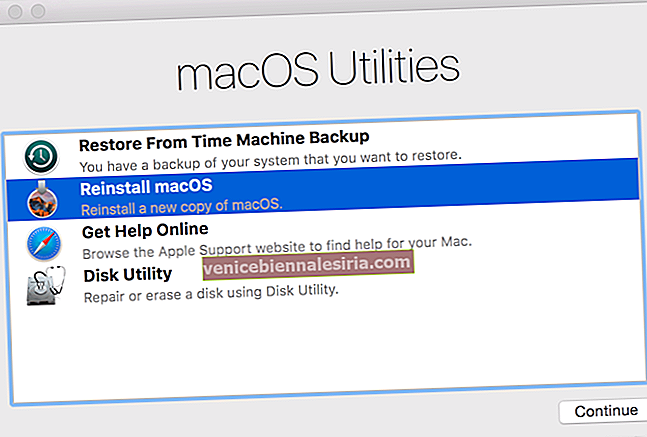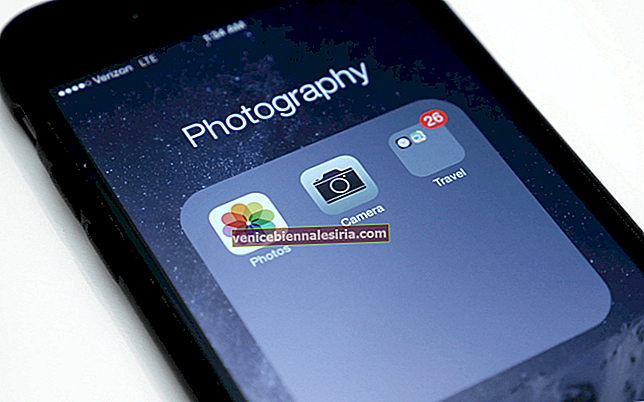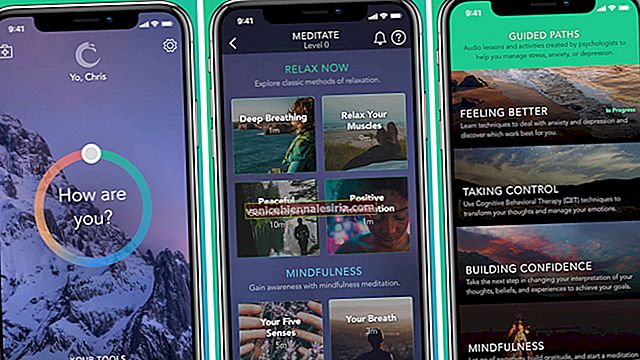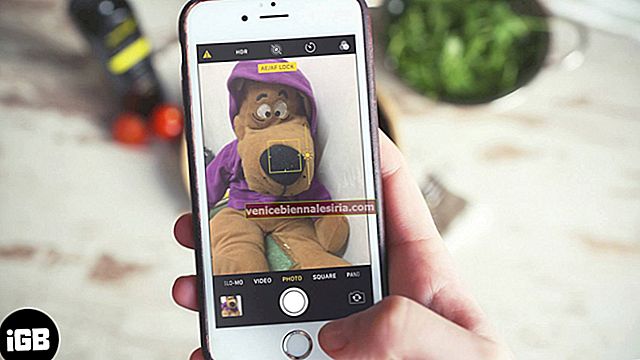Safari este browserul implicit de pe iPhone sau iPad și are câteva caracteristici excelente. Dar uneori s-ar putea să nu mai funcționeze sau să se blocheze, ceea ce vă poate împiedica ziua. Din fericire, avem câteva sfaturi și trucuri pentru a vă ajuta. De la modificarea setărilor până la actualizarea iOS, există câteva lucruri diferite care merită încercate. Să învățăm totul despre cum să remediem Safari care se blochează sau nu funcționează pe iPhone sau iPad în iOS 14
- Asigurați-vă că ați permis Safari să utilizeze telefonul mobil
- Ștergeți istoricul Safari și datele site-ului web
- Resetați iPhone-ul sau iPad-ul la setările din fabrică
- Actualizați iOS
- Restaurează-ți dispozitivul
Asigurați-vă că ați permis Safari să utilizeze telefonul mobil
Când utilizați celular, asigurați-vă că ați permis browserului web să aibă acces la date. Este posibil să fi dezactivat accesul la date și să fi uitat. Deschideți aplicația Setări de pe dispozitivul dvs. iOS → Celular → Derulați în jos și asigurați-vă că comutatorul de lângă Safari este ACTIVAT .

Dacă acesta a fost cazul, ați remediat deja obstacolul.
Ștergeți istoricul Safari și datele site-ului web
O altă soluție pe care v-aș sugera să o încercați este curățarea Safari. Poate că nu ați șters fișierele memorate în cache de mult timp, iar junkii s-au îngrămădit pentru a deveni problematici pentru browserul web. O curățare completă ar putea rezolva problema.
Pasul 1. Deschideți aplicația Setări → apăsați pe Safari .

Pasul 2. Apoi, atingeți Ștergeți istoricul și datele site-ului web și confirmați.

Pasul 3. Apoi, forțați reporniți dispozitivul.
Pe iPhone 8 sau o versiune ulterioară: apăsați și eliberați rapid butonul de creștere a volumului, apăsați și eliberați butonul de reducere a volumului. Apoi, țineți apăsat butonul lateral până când logo-ul Apple apare pe ecran.

Pe iPhone 7/7 Plus: țineți apăsate butonul de reducere a volumului și butonul lateral simultan.

Pe iPhone 6s sau versiuni anterioare și iPad: Țineți apăsate simultan butonul ON / OFF și butonul de pornire.

Odată ce dispozitivul a repornit, lansați Safari. Ar trebui să funcționeze perfect.
Resetați iPhone-ul sau iPad-ul la setările din fabrică
Dacă încă vă luptați să remediați Safari pe dispozitivul dvs. iOS, încercați să resetați dispozitivul la setările din fabrică. Rețineți că va scăpa de toate setările existente și detaliile de conectare a site-ului web, dar media și datele dvs. vor rămâne neatinse.
Pasul 1. Deschideți aplicația Setări → General → Reset .

Pasul 2. Acum, atinge Resetează toate setările și confirmă .

Odată ce dispozitivul este resetat la setările implicite, problema ar trebui rezolvată. Dacă este cazul, minunat! Cu toate acestea, dacă problema persistă, treceți la următoarea soluție.
Actualizați iOS
Actualizarea software-ului este aproape întotdeauna plină de numeroase remedieri de erori și îmbunătățiri ale performanței. Prin urmare, merită să actualizați dispozitivul la cea mai nouă versiune iOS. Asigurați-vă că iPhone-ul dvs. are suficient suc (cel puțin 50%) și este conectat la rețeaua Wi-Fi.
Pasul 1. Deschideți aplicația Setări de pe dispozitivul dvs. iOS → General .

Pasul 2. Acum, atingeți Actualizare software . Apoi, atingeți Descărcați și instalați .

În zece din zece cazuri, actualizarea poate scăpa de această problemă. Sper că a rămas fidel reputației sale.
Restaurează-ți dispozitivul
Nici o soluție încă? Restabiliți dispozitivul ca nou sau din copia de rezervă anterioară. Cunoscut a fi o soluție nucleară, sperăm că va face treaba pentru tine.
Atât, oameni buni!
Încheierea:
Deci, unde stai acum? Ai rezolvat problema sau încă te străduiești să o depășești? Nu uitați să ne anunțați feedback-ul dvs. de mai jos în comentarii.
Poate doriți să aruncați o privire și la aceste postări:
- Cum să ștergeți datele Siri de pe iCloud pe iPhone sau iPad
- Butonul lateral iPhone nu funcționează: sfaturi pentru rezolvarea problemei
- Cum să ștergeți mai multe atașamente iMessage simultan de pe iPhone
- Cum să ștergeți copiile de rezervă vechi iCloud de pe iPhone sau iPad